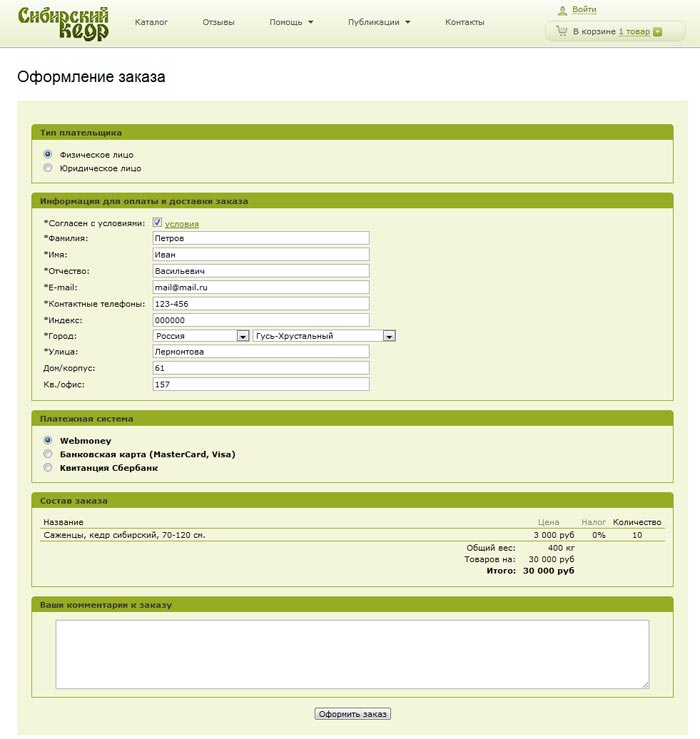Как заказать посадочный материал сибирского кедра, ели и лиственницы
Задать вопрос
Заказы принимаются только через Интернет-магазин "Сибирский кедр", это необходимое условие для качества обработки и выполнения заказов.
1. Определиться с видом
На главной странице представлены три вида: сибирский кедр, ель сибирская, лиственница сибирская. Для выбора вида нужно "кликнуть" в соответствующее изображение. При "клике" будет меняться слайд с лентой товаров по выбранному виду.
Кедр сибирский
Сеянцы кедра (открытая корневая система), саженцы кедра (закрытая корневая система), деревья-крупномер с корневым комом.
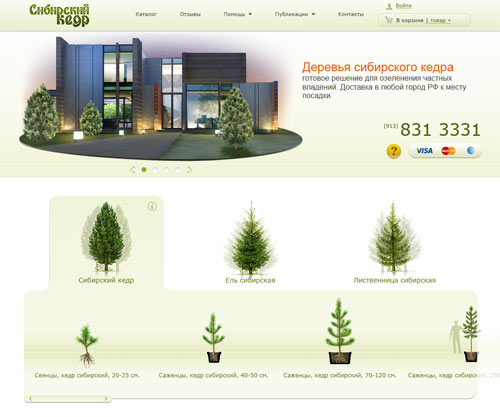
Ель сибирская
Сеянцы ели сибирской (открытая корневая система), саженцы ели сибирской голубой формы (закрытая корневая система).
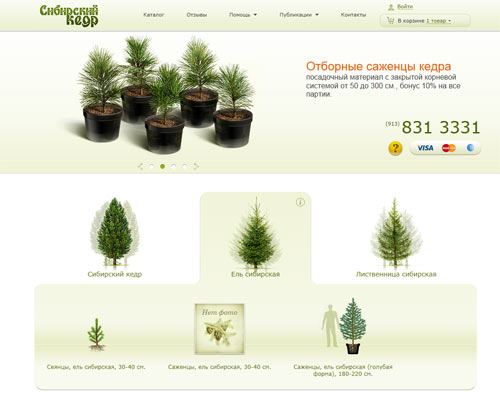
Лиственница сибирская
Сеянцы лиственницы сибирской (открытая корневая система), саженцы лиственницы сибирской (закрытая корневая система).
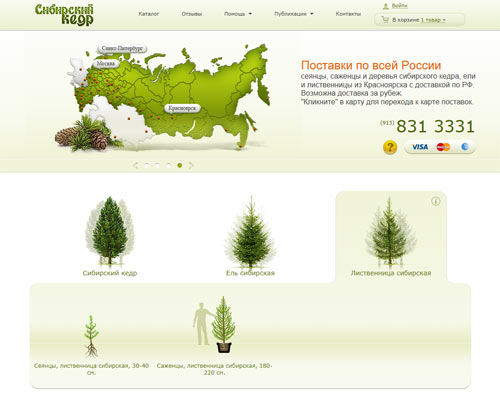
2. Выбрать нужный товар
Вид выбран. Выбираем товар из ленты - клик в иконку товара, откроется слайд "Анонс товара". Далее, "Перейти к покупке".
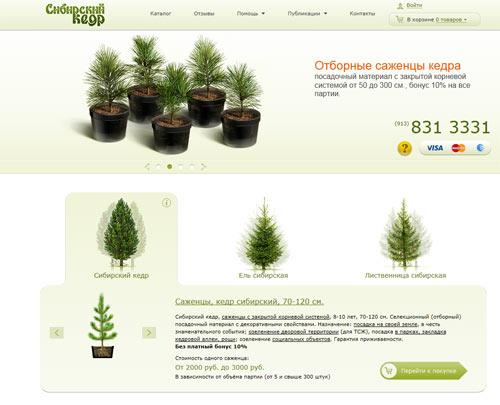
3. Выбрать количество посадочного материала
Следующий шаг - выбор количества товара. На слайде "Товар" приведена шкала цен.
При перемещении "бегунка" по шкале количество товара в одноименном поле будет меняться.
Выбрать количество можно "бегунком", либо вручную заполнить поле количество.
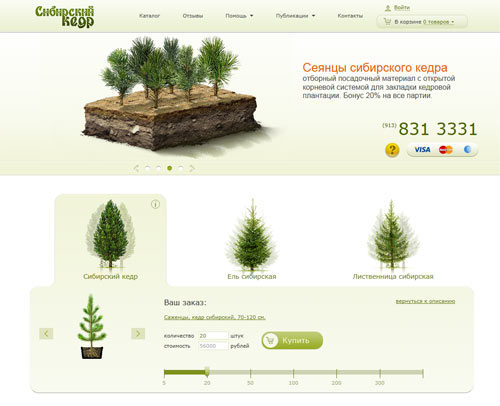
4. Добавить в корзину
Количество товара выбрано, далее, жмем кнопку "Купить".
Выбранный товар в нужном количестве будет добавлен в корзину (Корзина всегда находится в верхнем правом углу).
Другие товары добавляются в корзину подобно.
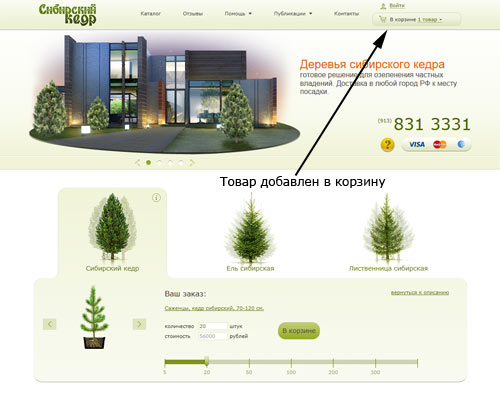
5. Перейти в Корзину
При клике в Корзину (верхний правый угол) выпадет окно Корзины с кнопками "Редактировать заказ", "Оформить заказ". Также, здесь можно сразу удалить товар.
Кнопка "Редактировать заказ" ведет на страницу, где можно изменить количество товара, удалить товар из заказа.
Кнопка "Оформить заказ" ведет на страницу оформления заказа - размещения заказа в Интернет-магазине.
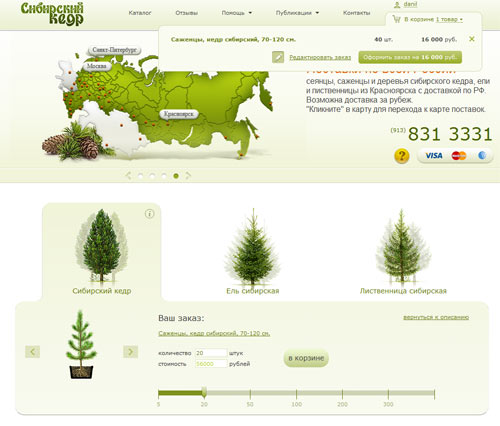
7. Редактировать заказ
При клике на ссылку "Редактировать заказ"откроется страница "Подтверждения заказа". Здесь можно изменить количество товара, удалить товар из корзины, ввести купон на скидку. После внесения изменений нажмите кнопку "Оформить заказ".
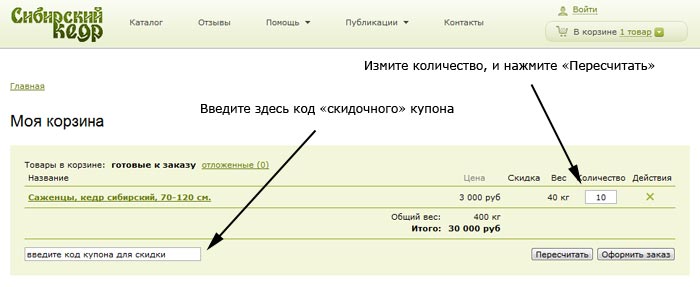
7. Оформить заказ
Страница оформления заказа.
Оформить заказ можно от частного лица и от организации. Выберите тип плательщика, "подгрузится" форма для оформления заказа.
Заполните форму, укажите вариант оплаты, дайте "Комментарий к заказу" (нужный размер, по какому адресу выполнить доставку, удобно время доставки, и пр.).
Внизу страницы нажмите кнопку "Оформить заказ". После оформления заказа будет сгенерирован счет на оплату, откроется в новом окне.